Să presupunem că ați creat o pagină modernă și doriți să se afișeze ca știri pe site-ul dvs. Paginile nu se afișează în părțile Web știri, prin urmare, trebuie să modificați pagina într-o publicare de știri.
Pe de altă parte, este posibil să nu doriți ca o publicare de știri să apară în secțiunea știri de pe site-ul dvs., ceea ce înseamnă că va trebui să ștergeți publicația de știri. Dar dacă doriți să păstrați conținutul știrilor, îl puteți pune în schimb pe o pagină.
Modificarea unei pagini într-o publicare de știri
-
Accesați pagina publicată pe care doriți să o efectuați într-o publicare de știri.
-
În partea din stânga sus, selectați promovare.
-
În panoul care se deschide în partea dreaptă, selectați Publicare ca știri pe acest site.
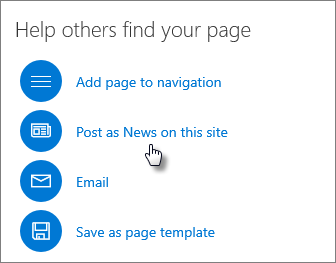
Asta e tot! Pagina dumneavoastră este acum o publicare de știri.
Crearea unei pagini din postarea de știri
Pentru a crea o pagină din postarea de știri, va trebui să creați un șablon de pagină pe baza postării de știri, apoi să creați o pagină utilizând acel șablon. Iată cum:
-
Accesați postarea de știri publicată pe care doriți să o modificați într-o pagină.
-
În partea din stânga sus, selectați promovare.
-
În panoul care se deschide în partea dreaptă, selectați Salvare ca șablon de pagină.
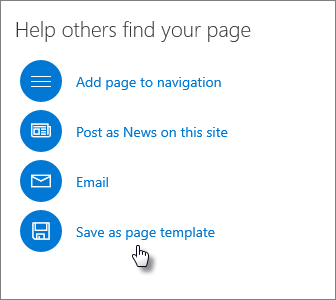
-
Accesați pagina de pornire pentru site-ul dvs.
-
Selectați nou în partea de sus a paginii, apoi selectați pagină.
-
Selectați șablonul pe care l-ați salvat la pasul 3.
-
Salvați și publicați pagina.
Ștergerea postării de știri
Mesajul dumneavoastră de știri va continua să existe așa cum este. Dacă doriți să o ștergeți, procedați astfel:
-
Accesați biblioteca paginilor selectând pagini în navigarea stângă.
Dacă nu vedeți pagini în partea stângă, selectați setări

-
Din lista de pagini, selectați postarea de știri pe care doriți să o ștergeți.
-
Selectați Ștergere în bara de navigare de sus.










